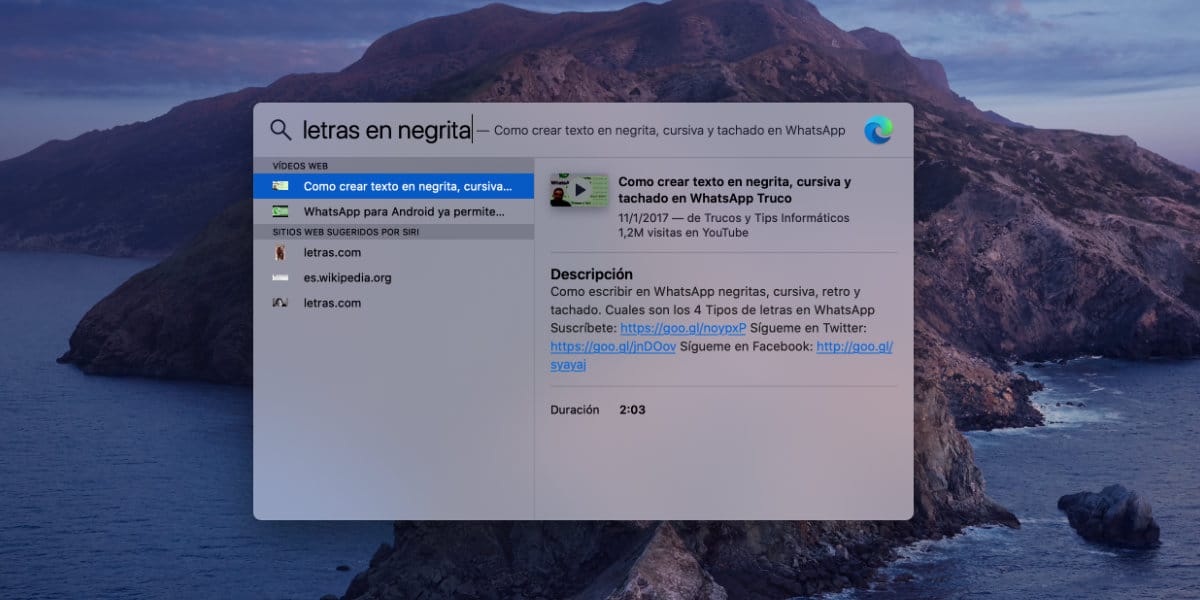
macOS ima zelo zmogljiv iskalnik. Z vrtoglavo neposrednostjo vam pokaže rezultat iskanja na območju, ki ste ga zanj programirali. V vašem Macu ali zunaj njega. Bodisi datoteke ali e-poštna sporočila na trdem disku ali na internetu: Wikipedia, Google, YouTube itd.
Uporabljam ga vsak dan. V dvomih z Command + Space takoj poiščemo rešitev. Obstaja pa zelo zanimiva funkcija, ki jo Spotlight uporablja pri iskanju datotek in jo komaj kdo uporablja: datoteke z oznakami ne samo z barvami, ampak tudi z besedami.
Spotlight je idealen za iskanje aplikacij, datotek, e-pošte ali vsega, kar imamo na našem Macu ali zunaj njega v internetu. Osredotočili pa se bomo na uporabo tega iskalnika za določeno funkcijo: poiščite datoteke na trdem disku.
Če želite poiskati datoteko s Spotlightom, morate vnesti ključno besedo in iskalnik vam prikaže seznam datotek z istim nizom črk v imenu datoteke. Toda večina uporabnikov ne ve, da ne samo poiščite v imenu datoteke ampak tudi v svojih povezane oznake.
Datoteke združite z besedilnimi nalepkami
Z Finderjem imate možnost označi katero koli datoteko z določeno barvo, ali z besedilom. Tu je milost izuma. Datotek ne morete združevati samo po mapah. To lahko storite z oznakami. Torej, ko s Spotlightom izvedete določeno iskanje, lahko v njem navedejo vse datoteke, označene s to ključno besedo, ne glede na to, kje se nahajajo. Super, kajne?
Samo odpreti moraš Iskalnik in izberite datoteke, ki jih želite označiti. V skupini ali enega za drugim, kot želite. Ko ste izbrani, grete v meni v zgornji vrstici, datoteki, nalepkah, v zgornje polje pa lahko dodate besedo ali barvo na dnu.
Ko je datoteka označena z določeno besedo, se prikaže, če to besedo iščete v Spotlight. To je tako preprosto in tako učinkovito.